Система CAPTCHA слугує для захисту веб-ресурсів від автоматизованих запитів та інших видів шкідливої діяльності, вимагаючи від відвідувачів підтвердження, що вони є людьми. Хоча ці системи зазвичай досить надійні, іноді можуть виникати збої в їх роботі або вони можуть зовсім не працювати.
Якщо CAPTCHA не функціонує належним чином на вашому боці, можливо, ви невірно пройшли тест, певні розширення можуть перешкоджати цьому процесу, може бути відсутнє підключення до Інтернету, ваша IP-адреса могла бути заблокована або ваш веб-оглядач є застарілим.
Далі розглянемо деякі способи вирішення цих проблем, які допоможуть відновити коректну роботу CAPTCHA.
1. Базові перевірки та способи усунення
Перш ніж розпочинати складніші методи усунення несправностей, виконайте наступні базові перевірки, оскільки вони можуть швидко вирішити проблему:
- Закрийте сторінку веб-сайту, на якій CAPTCHA не працює, і відкрийте її повторно.
- Перезапустіть веб-оглядач, щоб усунути будь-які тимчасові помилки.
- Перевірте інші вкладки, щоб переконатися, що сторінка з CAPTCHA не відкрита більше одного разу. Якщо вона відкрита двічі або більше, закрийте усі вкладки, окрім тієї, що містить веб-сторінку, яку ви намагаєтеся відвідати.
2. Переконайтеся, що ви правильно заповнюєте CAPTCHA
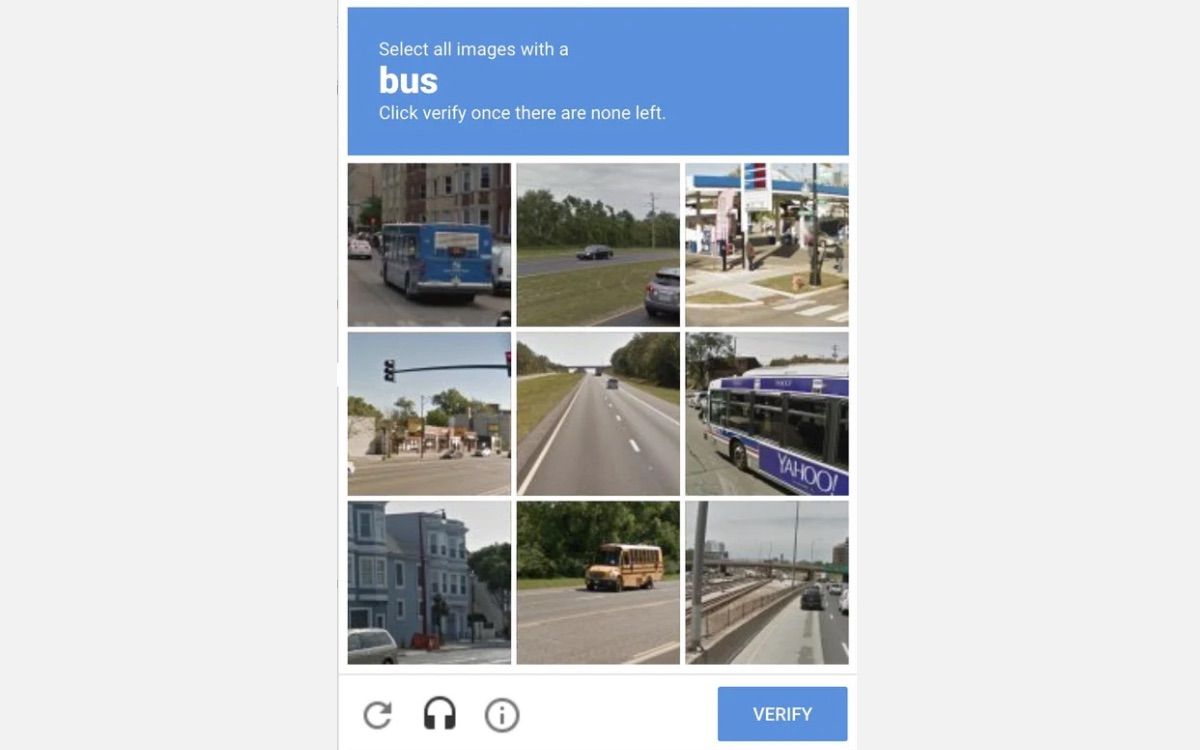
Оскільки програми стають дедалі кращими в розпізнаванні текстових CAPTCHA, Google додав більше візуальних елементів для ускладнення їх відгадування. Сучасні CAPTCHA настільки винахідливі, що можуть збентежити навіть людину.
Якщо ви вперше зіткнулися з CAPTCHA, яка створює вам труднощі, можливо, ви просто заповнили її неправильно. Тому спробуйте поглянути на неї під іншим кутом і з’ясувати, чи вдасться вам її розгадати. Якщо є сумніви, запитайте поради в когось.
Однак, якщо ви абсолютно впевнені у правильності заповнення CAPTCHA, але вона вас не пропускає, або якщо CAPTCHA взагалі не завантажується, перейдіть до наступного кроку.
3. Перевірте підключення до Інтернету
Під час проходження перевірки CAPTCHA ваш пристрій повинен мати стабільне підключення до Інтернету. Якщо під час перевірки з’єднання з Інтернетом переривається, CAPTCHA може не завантажитися повністю, видати помилку або взагалі не спрацювати.
Щоб усунути цю можливість, перевірте, чи ваш пристрій підключено до Інтернету. Якщо підключення вже є, перевірте його стабільність. Якщо з’єднання стабільне, то проблема не в Інтернеті, і слід виконати інші перевірки.
4. Вимкніть розширення для автоматичного розв’язування CAPTCHA
Розширення для автоматичного розв’язування CAPTCHA автоматично заповнюють CAPTCHA, заощаджуючи час та зусилля користувачів. Деякі з них навіть дозволяють обійти процес перевірки.
Хоча такі розширення можуть бути корисними, вони також можуть перешкоджати процесу перевірки CAPTCHA, спричиняючи його збої або відсутність відображення. Щоб уникнути цього, вимкніть розширення для автоматичного розв’язування CAPTCHA, які ви використовуєте.
Процес видалення або відключення розширень є досить простим. Після їх відключення оновіть сторінку і спробуйте заповнити CAPTCHA знову. Якщо проблема залишається, перезавантажте маршрутизатор.
5. Перезавантажте маршрутизатор

Система Google reCAPTCHA також може не працювати або заблокувати доступ до перевірки підтвердження, якщо вашу IP-адресу заблоковано через підозрілу діяльність. Також ця проблема може виникнути, якщо ви тривалий час не очищали кеш маршрутизатора.
Для усунення цих двох можливостей, необхідно перезавантажити маршрутизатор. Це призведе до призначення вашому пристрою нової IP-адреси та очистить кеш, що потенційно може вирішити проблему.
6. Вимкніть VPN або проксі-сервер
Використання VPN приховує вашу IP-адресу, а отже і ваше місцезнаходження, та шифрує ваші дані, приховуючи вашу активність у веб-оглядачі. Це підвищує безпеку роботи в Інтернеті.
Безкоштовні VPN, як правило, використовують спільну IP-адресу, тобто інші користувачі, підключені до того ж сервера, також використовують ту ж саму адресу. Якщо Google з будь-якої причини позначає активність користувача як підозрілу, це може вплинути на вас, якщо ви підключені до Google через той самий сервер та IP-адресу.
Тому, хоча VPN може покращити вашу конфіденційність, спільна IP-адреса може спричинити проблеми з reCAPTCHA. Спробуйте відключити усі VPN або проксі-сервери, якими ви користуєтеся.
7. Змініть профіль вашого браузера

Перегляд веб-сторінок в режимі гостя або використання електронної пошти з профілем браузера Google, Microsoft чи іншого постачальника також може перешкоджати процесу перевірки. Щоб виключити цю можливість, виконайте наступні дії:
- Якщо ви ввійшли як гість, увійдіть, використовуючи вашу електронну адресу.
- Якщо ви вже ввійшли до облікового запису електронної пошти, перейдіть на інший.
- Спробуйте режим інкогніто, щоб переконатися, що проблема не пов’язана з профілем.
8. Перевірте наявність проблем, пов’язаних із веб-сайтом
Google вимагає від адміністраторів налаштувати reCAPTCHA на своїх веб-сайтах для активації перевірки. Якщо власник сайту неправильно налаштував систему або зробив помилку під час налаштування, ви можете зіткнутися з проблемами на стороні користувача.
Тому, виключення цієї можливості є важливим. Для цього відвідайте інші сторінки цього ж веб-сайту. Коли вам буде запропоновано пройти перевірку підтвердження, спробуйте розгадати CAPTCHA і подивіться, чи працює вона належним чином.
Якщо проблема повторюється на всіх сторінках веб-сайту, швидше за все, проблема саме на стороні цього сайту. У цьому випадку повідомте про проблему адміністратору сайту.
9. Переконайтеся, що ваш браузер оновлений
Ваш веб-оглядач повинен бути оновлений до останньої версії для комфортного перегляду веб-сторінок. Якщо ви не оновлюєте свій веб-оглядач регулярно, ви пропускаєте важливі оновлення безпеки, що робить ваш оглядач менш захищеним.
Без цих оновлень безпеки, функції безпеки веб-оглядача, наприклад перевірка reCAPTCHA, можуть не працювати належним чином. Якщо жоден із вищенаведених методів не допоміг визначити причину проблеми, перевірте, чи ваш браузер оновлений.
Щоб оновити Google Chrome, натисніть на три вертикальні крапки у верхньому правому куті, а потім перейдіть до розділу Довідка > Про Google Chrome. Якщо оновлення очікує на встановлення, Chrome встановить його автоматично або відобразить повідомлення «Chrome оновлено», яке свідчить про те, що ваш браузер оновлено.

Аналогічно, процес оновлення Mozilla Firefox та Microsoft Edge також займає лише кілька хвилин.
Успішне завершення процесу підтвердження
Проблеми з CAPTCHA або її некоректне відображення можуть викликати розчарування. Сподіваємося, що тепер ви краще розумієте, що може перешкоджати процесу підтвердження. Застосувавши перелічені вище способи, ви, ймовірно, зможете вирішити проблему та відвідати потрібну веб-сторінку.